概述
RecyclerView更灵活的实现了列表数据的展现,只负责View复用这块,把原来ListView中的布局方式抽象成LayoutManager,提供了一种插拔式的体验,高度的解耦,异常的灵活,通过设置它提供的不同LayoutManager,ItemDecoration , ItemAnimator实现令人瞠目的效果。
你想要控制其显示的方式,请通过布局管理器LayoutManager
你想要控制Item间的间隔(可绘制),请通过ItemDecoration
你想要控制Item增删的动画,请通过ItemAnimator
基本使用
RecyclerView包含在android的support v7包中,因此使用前需要在build.gradle中导入:
compile 'com.android.support:recyclerview-v7:23.2.0'
使用步骤一般如下:
recyclerView = (RecyclerView) findViewById(R.id.recycler);
recyclerView.setLayoutManager(new LinearLayoutManager(this, LinearLayoutManager.VERTICAL, false));//设置竖直方向的线性manager
//recyclerView.addItemDecoration(new MyItemDecoration());//添加divider,非必须
recyclerView.setAdapter(new MyRecycleAdapter());//设置adapter
值得一提的是,原来我们熟悉的ViewHolder终于被v7库封装了,adapter实现类如下:
class MyRecycleAdapter extends RecyclerView.Adapter {
@Override
public RecyclerView.ViewHolder onCreateViewHolder(ViewGroup parent, int viewType) {
MyViewHolder holder = new MyViewHolder(LayoutInflater.from(RecyclerViewDemo.this).inflate(R.layout.recycler_item, parent, false));
return holder;
}
@Override
public void onBindViewHolder(RecyclerView.ViewHolder holder, int position) {//绑定数据
}
@Override
public int getItemCount() {
return 20;
}
}
recycler_item布局文件如下:
<?xml version="1.0" encoding="utf-8"?>
<LinearLayout xmlns:android="http://schemas.android.com/apk/res/android"
android:layout_width="match_parent"
android:layout_height="wrap_content"
android:gravity="center"
android:background="#00ff00"
android:orientation="vertical">
<ImageView
android:layout_width="wrap_content"
android:layout_height="wrap_content"
android:src="@drawable/logo" />
</LinearLayout>
默认显示效果如下:
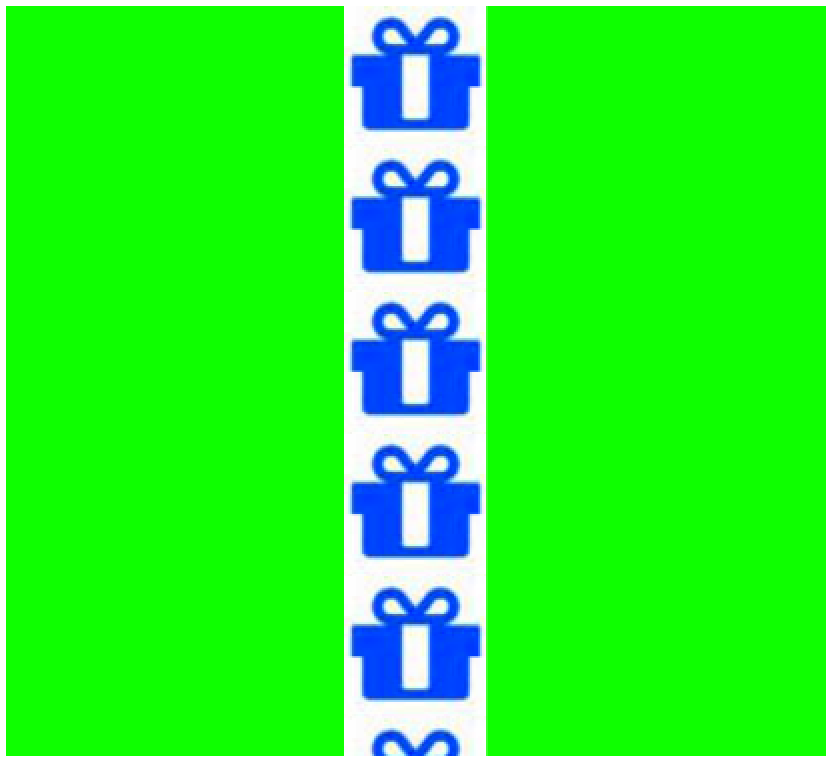
可以看到是没有divider分割线的,需要我们自己实现,下边研究如何实现divider。
Divider实现
我们可以通过该方法添加分割线: mRecyclerView.addItemDecoration() 该方法的参数为RecyclerView.ItemDecoration,该类为抽象类,官方目前并没有提供默认的实现类(我觉得最好能提供几个)。
该类的源码如下:
public static abstract class ItemDecoration {
public void onDraw(Canvas c, RecyclerView parent, State state) {
onDraw(c, parent);
}
public void onDrawOver(Canvas c, RecyclerView parent, State state) {
onDrawOver(c, parent);
}
public void getItemOffsets(Rect outRect, View view, RecyclerView parent, State state) {
getItemOffsets(outRect, ((LayoutParams) view.getLayoutParams()).getViewLayoutPosition(),
parent);
}
@Deprecated
public void getItemOffsets(Rect outRect, int itemPosition, RecyclerView parent) {
outRect.set(0, 0, 0, 0);
}
当我们调用mRecyclerView.addItemDecoration()方法添加decoration的时候,RecyclerView在绘制的时候,会去绘制decorator,即调用该类的onDraw和onDrawOver方法,
onDraw方法先于drawChildren
onDrawOver在drawChildren之后,一般我们选择复写其中一个即可。
getItemOffsets 可以通过outRect.set()为每个Item设置一定的偏移量,主要用于绘制Decorator。
接下来我们看一个RecyclerView.ItemDecoration的实现类,该类很好的实现了RecyclerView添加分割线(当使用LayoutManager为LinearLayoutManager时),来自于v7包的sample中:
public class DividerItemDecoration extends RecyclerView.ItemDecoration {
private static final int[] ATTRS = new int[]{
android.R.attr.listDivider
};
public static final int HORIZONTAL_LIST = LinearLayoutManager.HORIZONTAL;
public static final int VERTICAL_LIST = LinearLayoutManager.VERTICAL;
private Drawable mDivider;
private int mOrientation;
public DividerItemDecoration(Context context, int orientation) {
final TypedArray a = context.obtainStyledAttributes(ATTRS);
mDivider = a.getDrawable(0);
a.recycle();
setOrientation(orientation);
}
public void setOrientation(int orientation) {
if (orientation != HORIZONTAL_LIST && orientation != VERTICAL_LIST) {
throw new IllegalArgumentException("invalid orientation");
}
mOrientation = orientation;
}
@Override
public void onDraw(Canvas c, RecyclerView parent) {
if (mOrientation == VERTICAL_LIST) {
drawVertical(c, parent);
} else {
drawHorizontal(c, parent);
}
}
public void drawVertical(Canvas c, RecyclerView parent) {
final int left = parent.getPaddingLeft();
final int right = parent.getWidth() - parent.getPaddingRight();
final int childCount = parent.getChildCount();
for (int i = 0; i < childCount; i++) {
final View child = parent.getChildAt(i);
final RecyclerView.LayoutParams params = (RecyclerView.LayoutParams) child
.getLayoutParams();
final int top = child.getBottom() + params.bottomMargin +
Math.round(ViewCompat.getTranslationY(child));
final int bottom = top + mDivider.getIntrinsicHeight();
mDivider.setBounds(left, top, right, bottom);
mDivider.draw(c);
}
}
public void drawHorizontal(Canvas c, RecyclerView parent) {
final int top = parent.getPaddingTop();
final int bottom = parent.getHeight() - parent.getPaddingBottom();
final int childCount = parent.getChildCount();
for (int i = 0; i < childCount; i++) {
final View child = parent.getChildAt(i);
final RecyclerView.LayoutParams params = (RecyclerView.LayoutParams) child
.getLayoutParams();
final int left = child.getRight() + params.rightMargin +
Math.round(ViewCompat.getTranslationX(child));
final int right = left + mDivider.getIntrinsicHeight();
mDivider.setBounds(left, top, right, bottom);
mDivider.draw(c);
}
}
@Override
public void getItemOffsets(Rect outRect, int itemPosition, RecyclerView parent) {
if (mOrientation == VERTICAL_LIST) {
outRect.set(0, 0, 0, mDivider.getIntrinsicHeight());
} else {
outRect.set(0, 0, mDivider.getIntrinsicWidth(), 0);
}
}
}
如果设置的是GridLayoutManager,则以上divider就不能满足需求了。主要是因为它在绘制的时候,比如水平线,针对每个child的取值为:
final int left = parent.getPaddingLeft();
final int right = parent.getWidth() - parent.getPaddingRight();
因为每个Item一行,这样是没问题的。而GridLayoutManager时,一行有多个childItem,这样就多次绘制了(需要针对child逐一绘制),并且GridLayoutManager时,Item如果为最后一列(则右边无间隔线)或者为最后一行(底部无分割线)。 针对上述,我们编写了DividerGridItemDecoration:
class DividerGridItemDecoration extends RecyclerView.ItemDecoration {
private static final int[] ATTRS = new int[]{android.R.attr.listDivider};
private Drawable mDivider;
public DividerGridItemDecoration(Context context) {
final TypedArray a = context.obtainStyledAttributes(ATTRS);
mDivider = a.getDrawable(0);
a.recycle();
}
@Override
public void onDraw(Canvas c, RecyclerView parent, RecyclerView.State state) {
drawHorizontal(c, parent);
drawVertical(c, parent);
}
private int getSpanCount(RecyclerView parent) {
// 列数
int spanCount = -1;
RecyclerView.LayoutManager layoutManager = parent.getLayoutManager();
if (layoutManager instanceof GridLayoutManager) {
spanCount = ((GridLayoutManager) layoutManager).getSpanCount();
} else if (layoutManager instanceof StaggeredGridLayoutManager) {
spanCount = ((StaggeredGridLayoutManager) layoutManager)
.getSpanCount();
}
return spanCount;
}
public void drawHorizontal(Canvas c, RecyclerView parent) {
int childCount = parent.getChildCount();
for (int i = 0; i < childCount; i++) {
final View child = parent.getChildAt(i);
final RecyclerView.LayoutParams params = (RecyclerView.LayoutParams) child
.getLayoutParams();
final int left = child.getLeft() - params.leftMargin;
final int right = child.getRight() + params.rightMargin
+ mDivider.getIntrinsicWidth();
final int top = child.getBottom() + params.bottomMargin;
final int bottom = top + mDivider.getIntrinsicHeight();
mDivider.setBounds(left, top, right, bottom);
mDivider.draw(c);
}
}
public void drawVertical(Canvas c, RecyclerView parent) {
final int childCount = parent.getChildCount();
for (int i = 0; i < childCount; i++) {
final View child = parent.getChildAt(i);
final RecyclerView.LayoutParams params = (RecyclerView.LayoutParams) child
.getLayoutParams();
final int top = child.getTop() - params.topMargin;
final int bottom = child.getBottom() + params.bottomMargin;
final int left = child.getRight() + params.rightMargin;
final int right = left + mDivider.getIntrinsicWidth();
mDivider.setBounds(left, top, right, bottom);
mDivider.draw(c);
}
}
private boolean isLastColum(RecyclerView parent, int pos, int spanCount,
int childCount) {
RecyclerView.LayoutManager layoutManager = parent.getLayoutManager();
if (layoutManager instanceof GridLayoutManager) {
if ((pos + 1) % spanCount == 0)// 如果是最后一列,则不需要绘制右边
{
return true;
}
} else if (layoutManager instanceof StaggeredGridLayoutManager) {
int orientation = ((StaggeredGridLayoutManager) layoutManager)
.getOrientation();
if (orientation == StaggeredGridLayoutManager.VERTICAL) {
if ((pos + 1) % spanCount == 0)// 如果是最后一列,则不需要绘制右边
{
return true;
}
} else {
childCount = childCount - childCount % spanCount;
if (pos >= childCount)// 如果是最后一列,则不需要绘制右边
return true;
}
}
return false;
}
private boolean isLastRaw(RecyclerView parent, int pos, int spanCount,
int childCount) {
RecyclerView.LayoutManager layoutManager = parent.getLayoutManager();
if (layoutManager instanceof GridLayoutManager) {
childCount = childCount - childCount % spanCount;
if (pos >= childCount)// 如果是最后一行,则不需要绘制底部
return true;
} else if (layoutManager instanceof StaggeredGridLayoutManager) {
int orientation = ((StaggeredGridLayoutManager) layoutManager)
.getOrientation();
// StaggeredGridLayoutManager 且纵向滚动
if (orientation == StaggeredGridLayoutManager.VERTICAL) {
childCount = childCount - childCount % spanCount;
// 如果是最后一行,则不需要绘制底部
if (pos >= childCount)
return true;
} else
// StaggeredGridLayoutManager 且横向滚动
{
// 如果是最后一行,则不需要绘制底部
if ((pos + 1) % spanCount == 0) {
return true;
}
}
}
return false;
}
@Override
public void getItemOffsets(Rect outRect, int itemPosition,
RecyclerView parent) {
int spanCount = getSpanCount(parent);
int childCount = parent.getAdapter().getItemCount();
if (isLastRaw(parent, itemPosition, spanCount, childCount))// 如果是最后一行,则不需要绘制底部
{
outRect.set(0, 0, mDivider.getIntrinsicWidth(), 0);
} else if (isLastColum(parent, itemPosition, spanCount, childCount))// 如果是最后一列,则不需要绘制右边
{
outRect.set(0, 0, 0, mDivider.getIntrinsicHeight());
} else {
outRect.set(0, 0, mDivider.getIntrinsicWidth(),
mDivider.getIntrinsicHeight());
}
}
} 主要在getItemOffsets方法中,去判断如果是最后一行,则不需要绘制底部;如果是最后一列,则不需要绘制右边,整个判断也考虑到了StaggeredGridLayoutManager的横向和纵向,所以稍稍有些复杂。最重要还是去理解,如何绘制什么的不重要。
一般如果仅仅是希望有空隙,还是去设置item的margin方便。
Adapter实现
Adapter需要继承RecyclerView内部定义的Adapter,和BaseAdapter类似,最简单情况下实现以下几个方法即可:
class MyRecycleAdapter extends RecyclerView.Adapter {
/**
* 绑定holder中的view
*
* @param parent
* @param viewType
* @return
*/
@Override
public RecyclerView.ViewHolder onCreateViewHolder(ViewGroup parent, int viewType) {
View item = LayoutInflater.from(RecyclerViewDemo.this).inflate(R.layout.recycler_item, parent, false);
MyViewHolder holder = new MyViewHolder(item);
holder.imageView = (ImageView) item.findViewById(R.id.itemimage);
return holder;
}
@Override
public void onBindViewHolder(RecyclerView.ViewHolder holder, int position) {
if (position % 2 == 0) {
ViewGroup.LayoutParams params = holder.itemView.getLayoutParams();
params.height=params.height/2;
holder.itemView.setLayoutParams(params);
}
}
@Override
public int getItemCount() {
return 20;
}
} 除此之外,还有getItemViewType等方法,大部分方法和BaseAdapter是一一对应的。
LayoutManage使用
有3个实现类,类继承结构如下:
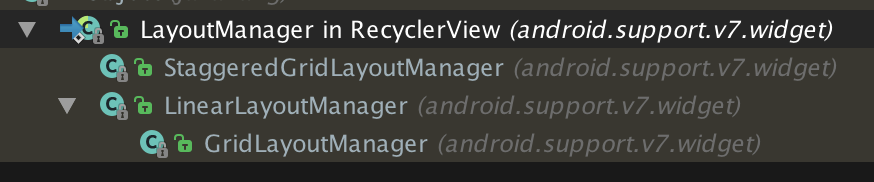
从名字上很好理解:
LinearLayoutManger:线性布局,支持水平和竖直两个方向,可通过参数指定;
GridLayoutManager:类似于gridview的布局方式;
recyclerView.setLayoutManager(new GridLayoutManager(this,3));//3列的gridview
StaggeredGridLayoutManager:瀑布流效果的布局方式,其实他可以实现GridLayoutManager一样的功能,仅仅按照下列代码:
/ mRecyclerView.setLayoutManager(new GridLayoutManager(this,3));
mRecyclerView.setLayoutManager(new StaggeredGridLayoutManager(3, StaggeredGridLayoutManager.VERTICAL));
这两种写法显示的效果是一致的,但是注意StaggeredGridLayoutManager构造的第二个参数传一个orientation,如果传入的是StaggeredGridLayoutManager.VERTICAL代表有多少列;那么传入的如果是StaggeredGridLayoutManager.HORIZONTAL就代表有多少行,比如本例如果改为:
mRecyclerView.setLayoutManager(new StaggeredGridLayoutManager(4,
StaggeredGridLayoutManager.HORIZONTAL));
那么效果为:
可以看到,固定为4行,变成了左右滑动。有一点需要注意,如果是横向的时候,item的宽度需要注意去设置,毕竟横向的宽度没有约束了,应为控件可以横向滚动了。
如果让你去实现个瀑布流,最起码不是那么随意就可以实现的吧?但是,如果使用RecyclerView,分分钟的事。 那么如何实现?其实你什么都不用做,只要使用StaggeredGridLayoutManager我们就已经实现了,只是上面的item布局我们使用了固定的高度,下面我们仅仅在适配器的onBindViewHolder方法中为我们的item设置个随机的高度(代码就不贴了,最后会给出源码下载地址),看看效果图:
通过RecyclerView去实现ListView、GridView、瀑布流的效果基本上没有什么区别,而且可以仅仅通过设置不同的LayoutManager即可实现。还有更nice的地方,就在于item增加、删除的动画也是可配置的。接下来看一下ItemAnimator。
ItemAnimator
ItemAnimator也是一个抽象类,好在系统为我们提供了一种默认的实现类,期待系统多 添加些默认的实现。
借助默认的实现,当Item添加和移除的时候,添加动画效果很简单:
// 设置item动画
mRecyclerView.setItemAnimator(new DefaultItemAnimator()); 系统为我们提供了一个默认的实现,我们为我们的瀑布流添加以上一行代码,效果为:
如果是GridLayoutManager呢?动画效果为:
注意,这里更新数据集不是用adapter.notifyDataSetChanged()而是 notifyItemInserted(position)与notifyItemRemoved(position) 否则没有动画效果。 当然了只提供了一种动画,那么我们肯定可以去自定义各种nice的动画效果。 高兴的是,github上已经有很多类似的项目了,这里我们直接引用下:RecyclerViewItemAnimators,大家自己下载查看。 提供了SlideInOutLeftItemAnimator,SlideInOutRightItemAnimator, SlideInOutTopItemAnimator,SlideInOutBottomItemAnimator等动画效果。
Click and LongClick
系统没有提供ClickListener和LongClickListener。 不过我们也可以自己去添加,只是会多了些代码而已。 实现的方式比较多,你可以通过mRecyclerView.addOnItemTouchListener去监听然后去判断手势, 当然你也可以通过adapter中自己去提供回调,这里我们选择后者,前者的方式,大家有兴趣自己去实现。
那么代码也比较简单:
class HomeAdapter extends RecyclerView.Adapter<HomeAdapter.MyViewHolder>
{
//...
public interface OnItemClickLitener
{
void onItemClick(View view, int position);
void onItemLongClick(View view , int position);
}
private OnItemClickLitener mOnItemClickLitener;
public void setOnItemClickLitener(OnItemClickLitener mOnItemClickLitener)
{
this.mOnItemClickLitener = mOnItemClickLitener;
}
@Override
public void onBindViewHolder(final MyViewHolder holder, final int position)
{
holder.tv.setText(mDatas.get(position));
// 如果设置了回调,则设置点击事件
if (mOnItemClickLitener != null)
{
holder.itemView.setOnClickListener(new OnClickListener()
{
@Override
public void onClick(View v)
{
int pos = holder.getLayoutPosition();
mOnItemClickLitener.onItemClick(holder.itemView, pos);
}
});
holder.itemView.setOnLongClickListener(new OnLongClickListener()
{
@Override
public boolean onLongClick(View v)
{
int pos = holder.getLayoutPosition();
mOnItemClickLitener.onItemLongClick(holder.itemView, pos);
return false;
}
});
}
}
//...
} adapter中自己定义了个接口,然后在onBindViewHolder中去为holder.itemView去设置相应 的监听最后回调我们设置的监听。Activity中去设置监听:
mAdapter.setOnItemClickLitener(new OnItemClickLitener()
{
@Override
public void onItemClick(View view, int position)
{
Toast.makeText(HomeActivity.this, position + " click",
Toast.LENGTH_SHORT).show();
}
@Override
public void onItemLongClick(View view, int position)
{
Toast.makeText(HomeActivity.this, position + " long click",
Toast.LENGTH_SHORT).show();
mAdapter.removeData(position);
}
});
整个体验下来,感觉这种插拔式的设计太棒了,如果系统再能提供一些常用的分隔符,多添加些动画效果就更好了。
通过简单改变下LayoutManager,就可以产生不同的效果,那么我们可以根据手机屏幕的宽度去动态设置LayoutManager,屏幕宽度一般的,显示为ListView;宽度稍大的显示两列的GridView或者瀑布流(或者横纵屏幕切换时变化,有点意思~);显示的列数和宽度成正比。甚至某些特殊屏幕,让其横向滑动~~再选择一个nice的动画效果,相信这种插件式的编码体验一定会让你迅速爱上RecyclerView。



